新固態硬盤如何安裝win7系統?
固態硬盤比傳統的硬盤有著顯著的性能優勢,事實上,這也是很多人選擇固態硬盤的一個主要原因。如果在新裝的固態硬盤上安裝系統,這樣一來,系統的啟動時間、加載速度等等方面,都會得到顯著提高。或者,如果原硬盤出現問題,比如老化或壞道,這時候,安裝一個新的SSD,并把系統遷移過去,也可以很好解決問題。來看看如何重裝吧!
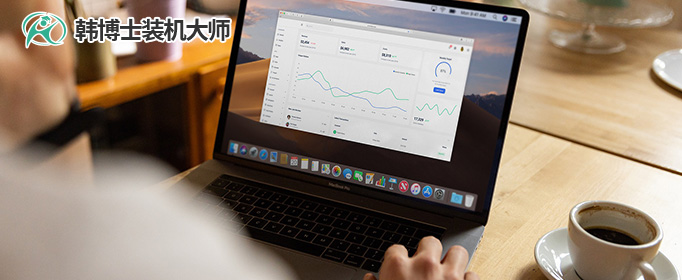
一、重裝系統必備工具
裝機必備軟件:一鍵重裝系統軟件(點擊紅字下載)
二、在新裝的固態硬盤上重裝系統時,有幾個重要事項需要注意:
1. 備份數據:新的SSD,如果你要重裝系統,確保原硬盤中的重要數據已經備份好了,以免數據丟失。
2. 關閉防病毒工具:在重裝系統之前,暫時關閉防病毒軟件,以免它們誤判安裝文件為威脅而干擾系統重裝。
3. 保持電源穩定:重裝系統過程中,確保電腦始終連接穩定的電源,千萬不能讓電池突然耗盡。
三、重裝系統的具體操作指南
1.下載“韓博士裝機大師”到你的桌面,然后雙擊運行這個程序。進入軟件后,選擇“一鍵裝機”并點擊“開始重裝”按鈕,開始重裝系統。
2.接下來,軟件會自動進行“環境監測”,等它檢測完畢,點擊“下一步”繼續。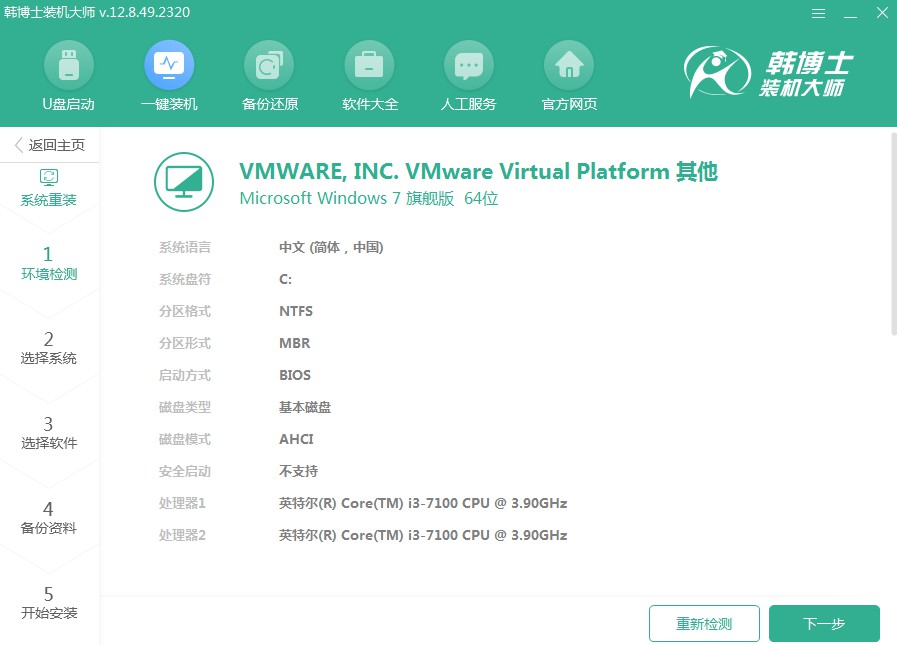
3.在“選擇系統”頁面,確定一個合適的win7鏡像文件,然后點擊“下一步”。
4.系統文件正在被下載到你的電腦中,這要花點時間,等它自動完成即可,不需手動操作。
5.系統正在部署安裝環境,請您在這段時間內不要進行任何操作,耐心等待直到完成,隨后請點擊“立即重啟”。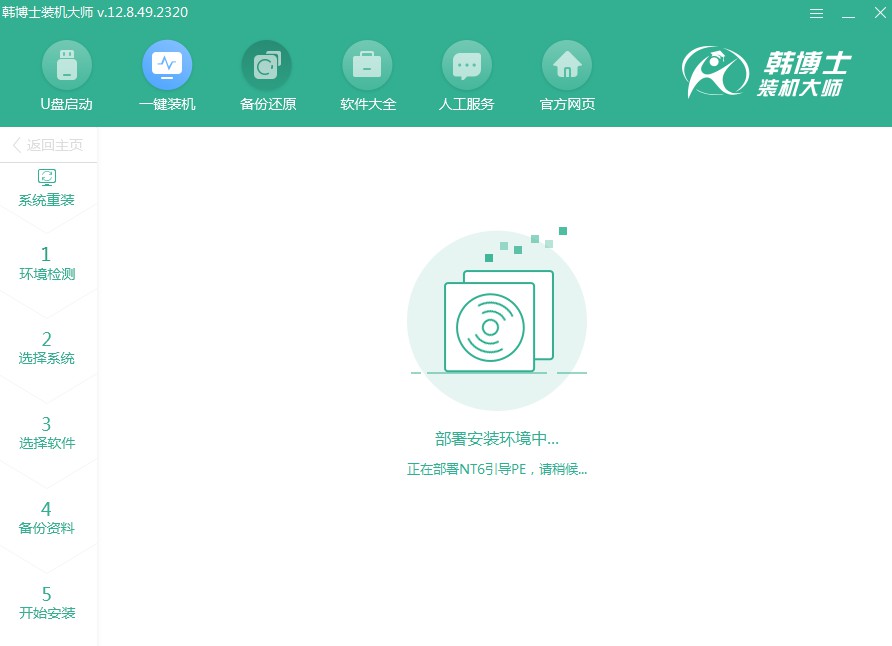
6.利用鍵盤的方向鍵進行選擇,通過“↑”或“↓”鍵來定位到第二項,按下回車鍵后即可進入PE系統。
7.進入PE界面之后,win7系統的安裝將自行開始,無需你進行任何操作,安裝結束后,點擊“立即重啟”按鈕。
8.電腦重啟后,如果出現了win7桌面界面,那意味著韓博士一鍵重裝win7系統已經成功了。
詳細的新固態硬盤安裝win7系統步驟,今天就分享到這里啦!安裝操作系統到新的固態硬盤上,還可以幫助用戶擺脫舊系統中的一些頑固問題,比如系統文件損壞、垃圾文件堆積等。對于那些對性能有比較高要求的朋友來說,在新裝的固態硬盤上重裝系統,是個不會錯的決定。

